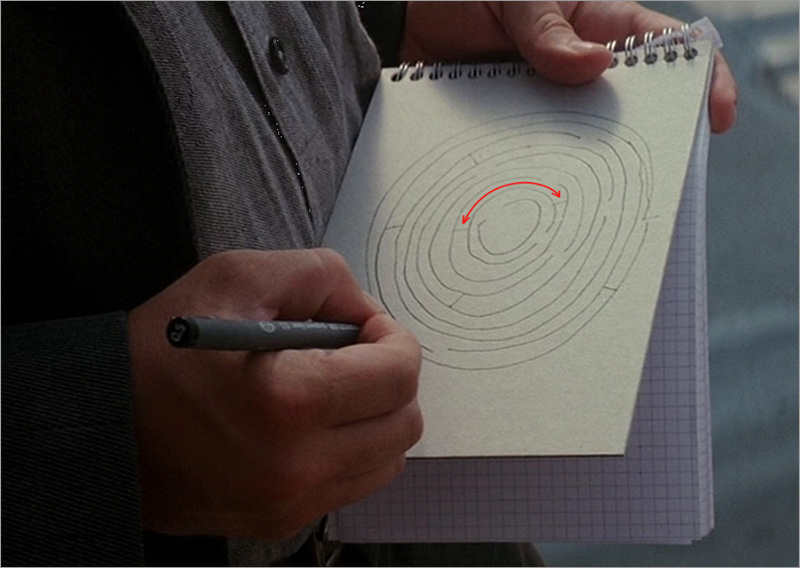
調整チェーンは、出口のない迷路に似てはなりません
ドキュメントの調整と署名の機能により、事前に構成された意思決定ルートに沿って、表、グラフィック、および要求に応じて音声資料のあらゆるタイプのテキストを調整できます。 EOS for SharePoint 2013は、ドキュメント(契約、アカウント、注文、メモ、送信レターのテンプレートが既にボックスに含まれています)を含むドキュメントの作成を可能にし、転送なしで共同編集、議論、承認、資格のある電子デジタルの署名を可能にします署名(EDS)、電子メールによる請負業者への送信、社内の企業ポータルへの投稿-これらすべては、1C、CMS、ERPおよびその他のソフトウェアと統合する機能を備えたSharePoint 2013プラットフォームを使用して行われます。
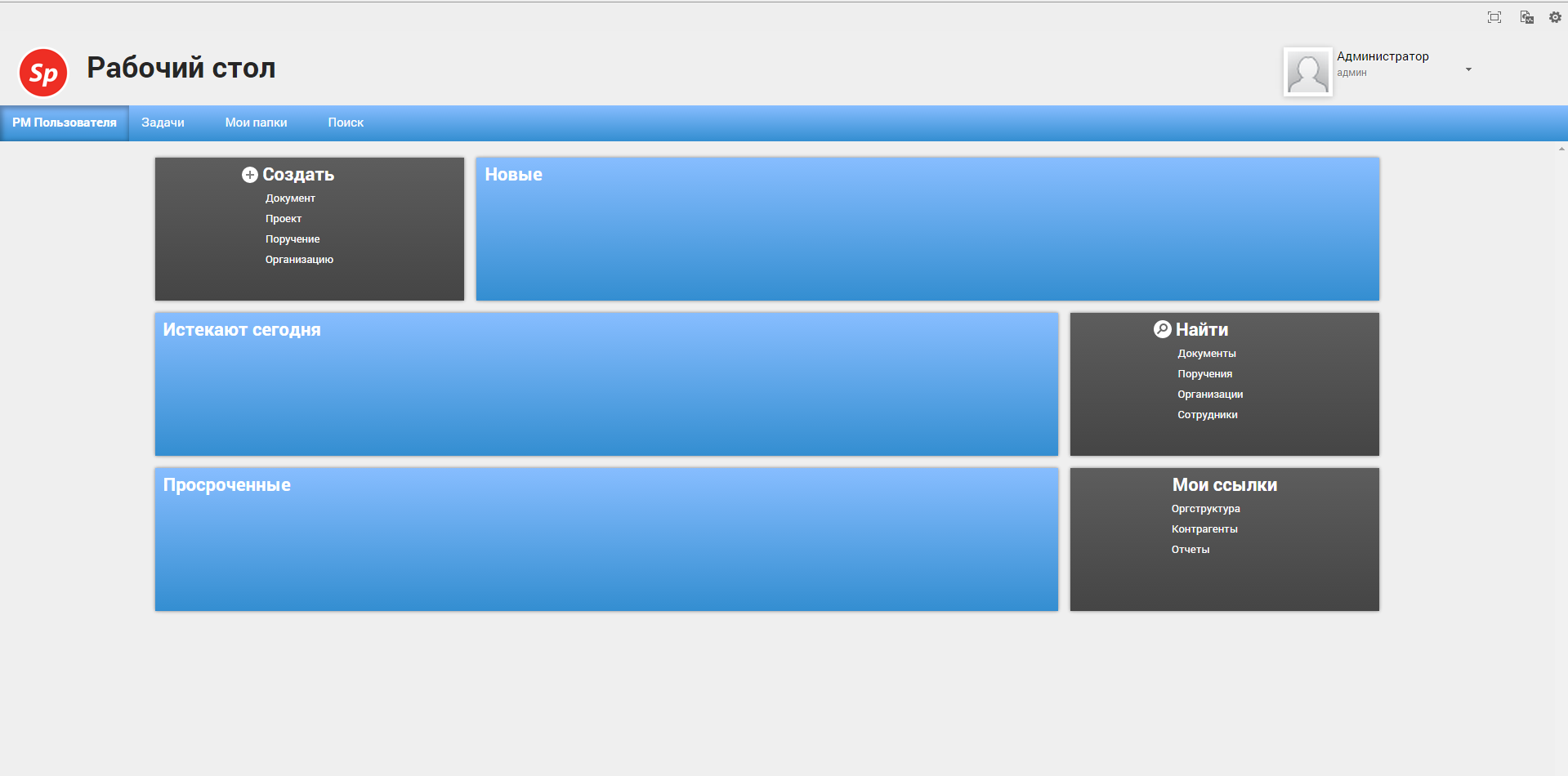
EOSでのSharePoint 2013の電子ドキュメントの承認と署名
ドキュメントを作成したユーザーの観点からのSharePoint 2013 EDMSのEOSでのドキュメントの署名は次のとおりです。
- RMでの承認。その後、必要な情報のメインブロックがダッシュボード(構成可能)で利用可能になります。特に、ドラフトドキュメントを作成する機能です。
- 後者を有効にすると、ドラフトドキュメントカードが開き、権限によってアクセス可能なドキュメントのグループ(たとえば、設定に応じて、発信レター、コアアクティビティの注文、支払い請求書、配達契約など)を選択する機能が必要になります。
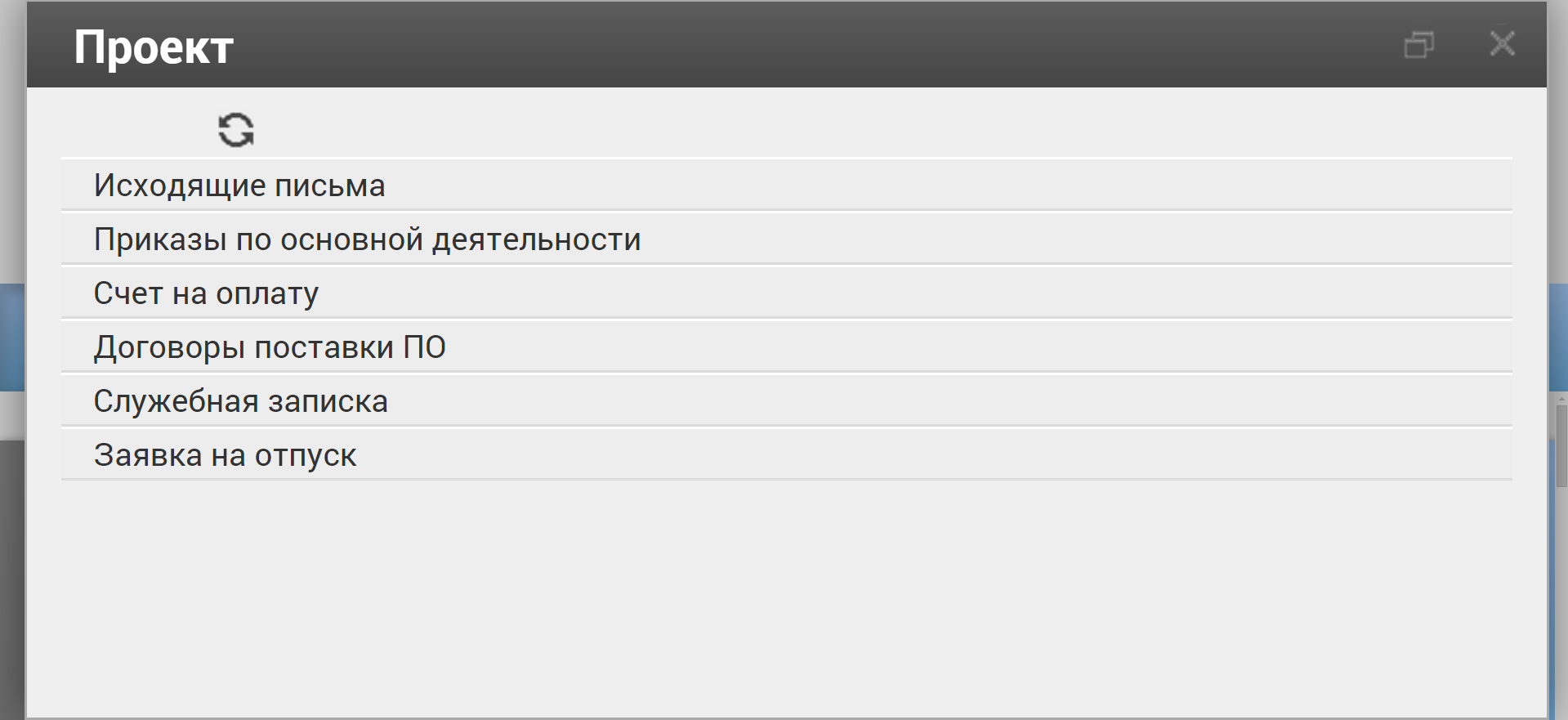
- ドキュメントカードのフィールドに入力します(フィールドはドキュメントのグループに対しても事前に構成されています)。たとえば、プロジェクトの日付、契約のタイプ(事前に構成されたオプション付き)、契約の件名、コンテンツ、担当者(組織と名前)、ディレクトリから選択する機能(会社/入力者)最初の文字を入力するか、新しい取引先/担当者カードを作成して、ケースの命名法(ケースのディレクトリからの選択、作成の可能性)。 保存します。
ドラフト文書の番号付けは自動的に行われ、たとえば、さまざまなグループの文書に対するさまざまな接頭辞の割り当てなど、横断的である場合があります。 システム技術者は、フィールドの自動補完を整理し、フィールドの必須入力を示すことができます。

- ドキュメントの完成したドラフトが開きます。ユーザーは、リボンを使用して、同じ名前のタブで一連のアクションを実行できます。
- 変更、削除
- 個人用フォルダに入れ、
- 通知を設定する
- ユーザーへの転送(転送は行われず、受信者-アカウント所有者はEDSデスクトップの「新規」ブロックで通知を受け取ります)および電子メール、
- 送信(これは、たとえば外部受信者への電子メールへの送信であり、アクティブ化されると、ポップアップが事前に設定されたフィールドで開き、手紙の件名を自動的に設定します-たとえば、契約の名前、番号と日付、ドキュメントカードフィールドを含める機能)
- ワークフローを設定します(詳細は以下を参照)。
- 追加の許可証の発行、
- Excelへのエクスポート、
- 印刷する。
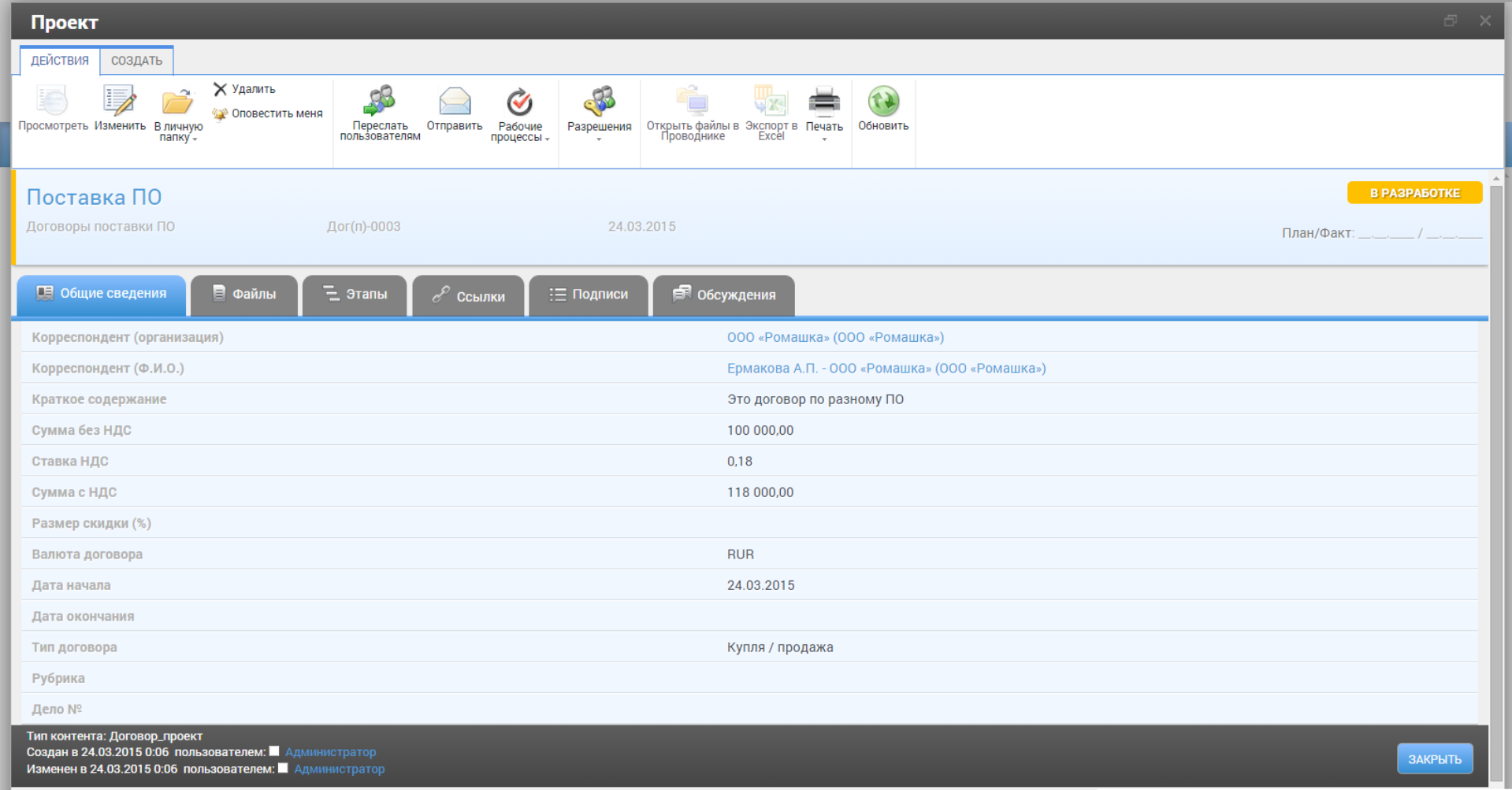
以下のメインブロックには、名前、計画および実際の承認の日付、および現在自動的に更新されるステータス(開発中/承認中/承認済み)を含むドラフトドキュメントに関する情報のメイン行の下の行に便利に配置されたカスタムサブタブが含まれます。 デフォルトでは、サブ設定はボックスで事前に構成されています。
- 一般情報(つまり、開始ユーザーが3番目のステップで入力したもの)、
- ファイル(ここでは作成後-以下について)-ドキュメントプロジェクトのすべてのファイルは、ファイル名、作成時間、作成者、ファイルのバージョン、サイズ、EDSの有無によってロードされます。したがって、承認の参加者によるドキュメントの変更保存には、対応するバージョンの番号が付けられます) 、
- ステージ(締め切り行為、請求書の支払いなど、ドキュメントの実行のステージを追跡するために使用)
- リンク(他のドキュメントへのすべてのリンクがここに表示されます)、
- 署名(タブは承認手順を表示する責任があり、契約草案の開始者はいつでも文書の承認がどの段階にあるか、どのプロセス担当者がプロジェクトタスクを完了しているか、まだ完了していないかを確認できます。 「承認」、「印刷」->「承認シート」をクリックすると、事前に構成されたデザインで紙のコピーを取得します)、
- ディスカッション(ここでは、承認の過程で契約草案の執行者が残したすべてのコメントを見ることができます)。
- ファイルを追加-承認のためにドキュメントを直接作成-[作成]タブで、ドラッグアンドドロップを使用できます。 隣接する[ファイルの作成]ボタンは、このドキュメントグループに指定されたテンプレートに基づいてドキュメントを生成し、手順3でユーザーが選択した取引先のディレクトリのデータを置き換えます。 ここで、ユーザーは次のことができます。
- ドキュメントのタスクステップを追加します。
- 文書を別の文書に接続するため、たとえば従属関係(主契約に対する追加契約の調整)を示すため、
- 文書に従って雑誌を印刷します。
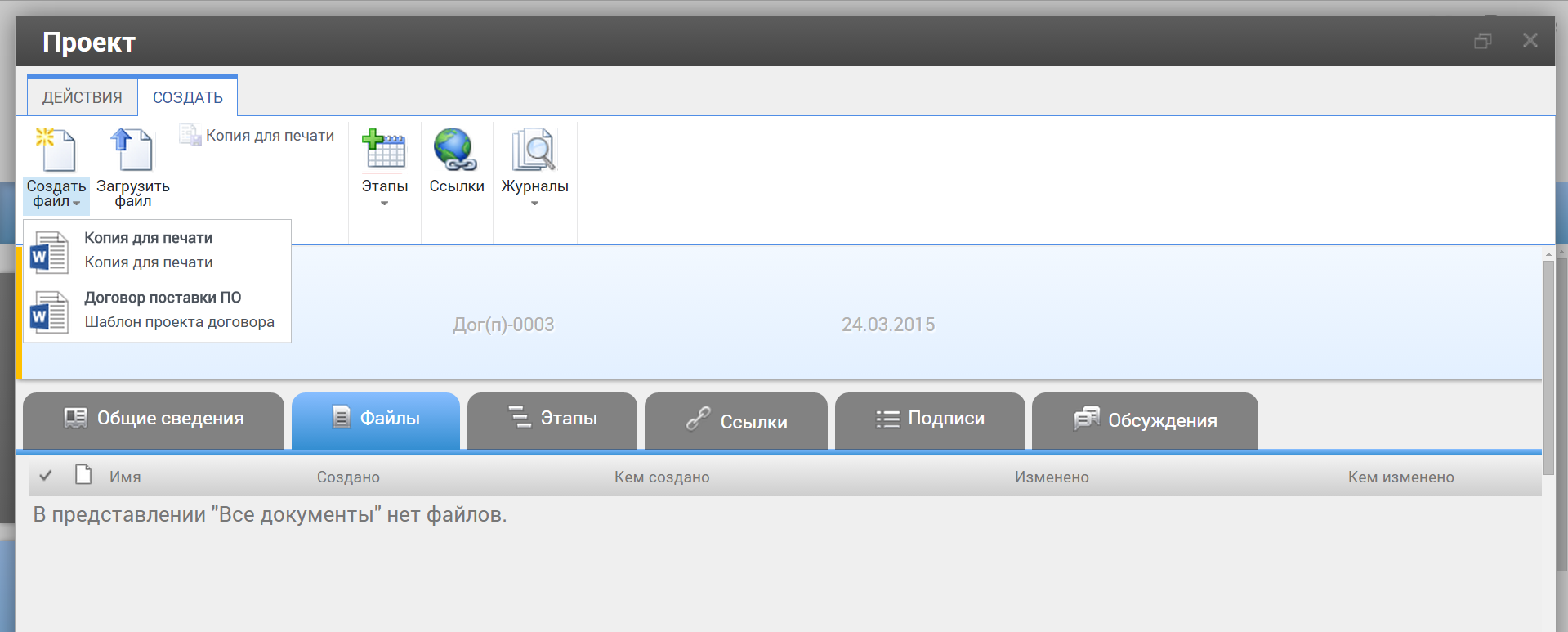
また、 「 EDS and Encryption 」 タブでは 、このオプションにアクセスできるユーザーは誰でも、認定されたEDSでドキュメントに署名したり、データを保護するためにドキュメントを暗号化することができます。 各参加者は、このタブで同じ名前のアイテムをクリックして、デジタル署名を確認できます。
- ワークフロー設定を構成します。 ドキュメント承認手順の柔軟なルーティング設定(「ワークフローパラメーター」)により、ルールを設定できます。 デフォルトでは、プロジェクトの準備、レビュー、認証、承認、承認の5段階の承認が利用できます-それらの一部を追加、変更、または削除できます。 以下を選択するよう求められます。
- ステージのタイプ:内部または外部、参加者のタイプ:ユーザーまたはグループ、ドキュメントの役割、組織構造(部門/従業員/マネージャー)の役割、またはドキュメントの「ヘルプフィールド」の役割。
- 承認のこの段階でパフォーマーが利用できるオプション:新しいリビジョンの作成、ファイルの編集許可、ジャーナルへの署名の書き込み、期限後のタスクの自動実行、デジタル署名要件、結果が否定的な場合のコメント要件。
- 各参加者のステージ期間。
- ステージでのタスクの順序(複数の参加者がいる場合-並列または順次調整);
- プロセスの中断の条件(つまり、改訂のために作成者に戻るための条件):中断することなく、1人の参加者がタスクを拒否する場合、すべて拒否するか、1人が拒否する場合、全員からの解決を待ちます。
- ステージ終了時の移行:肯定的な結果と否定的な結果、プロセスをループする可能性。
さらに、合意によってワークフローパラメータを設定する際に、次のことができます。
- 演算子「and」、「or」を使用して、無制限の数の追加条件を指定します。 たとえば、契約額が最大100万ルーブルになるように構成を設定できます。 -主任会計士がコーディネーションに参加しました。 監督
- ステージの参加者に特定のフィールドへの入力を依頼するか、サードパーティのワークフローを開始します。
リストされた設定は、承認の各段階で使用できます。 同じタイプの複数のステージが存在する場合があります。
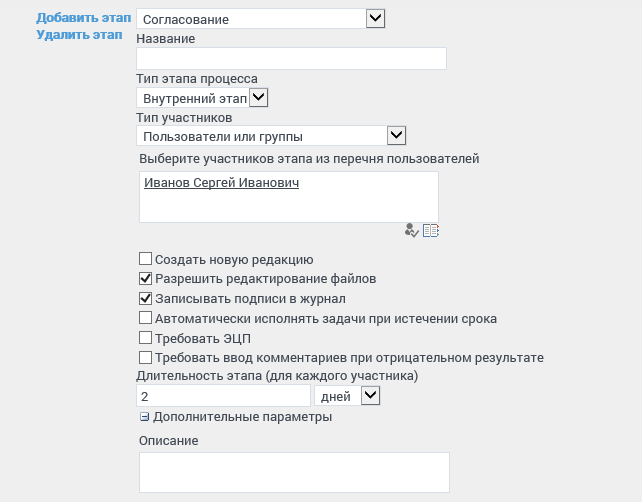
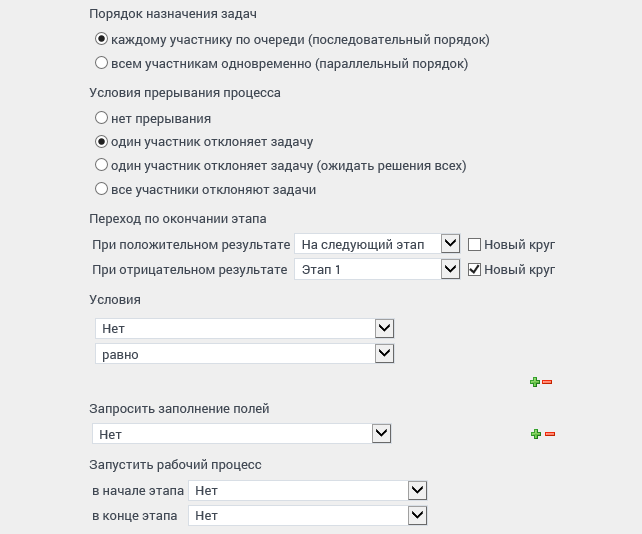
次に、承認プロセスの参加者は何を見ますか?
承認プロセスの参加者は、そのステージの1つを担当し、メール、トレイ、およびEDMSのデスクトップの「新しい」ブロックで通知を受け取ります。 ドキュメントプロジェクトに切り替えると、ユーザーには、ワークフロー設定で表示できるタブとフィールドが表示されます。 交渉者は文書を読んで、許可されたアクションを実行できます。また、この段階で必要なフィールドに入力し、一致する署名を入れて、オプションの1つを選択します:同意、コメントに同意、反対、問題の再割り当て、または再割り当て 各オプションを選択すると、ワークフローに必要なフィールド、たとえば、契約金額のコメントや入力フィールドがアクティブになります。 再割り当ての場合、つまり、調整タスクの委任、従業員の選択、コメントの入力、および次のアクションを選択するオプションのフィールドが表示されます:チェックに戻るか、委任者による確認なしで次のステップに進みます。 他の調整アクションと同様に、委任プロセスとその属性は承認ログブックに入力されます。これは、プロセス参加者が慣れ親しむことができます。
承認署名の値は、ステージのタイプによって異なります。たとえば、「承認」タスクの場合、選択オプションは異なります。つまり、承認、拒否、能力不足、再割り当てです。
ドラフトドキュメントのステータスが「承認済み」に変更された後、自動登録(手動で行うこともできます)に移行します。番号を変更すると、つまり、ドキュメントはプロジェクトステータスから登録済みステータスに変わり、新しいサブタブが表示されます(構成されます)。サブタブ「ファイル」は、承認されたバージョンのドキュメントがレンダリングされます。
ビデオレビュー:
アプリケーションでも同じことが起こります。iPadとWindowsタブレット、そしてまもなくAndroidでも(ブログの発表に従ってください)。
読んでくれてありがとう、私たちはあなたのコメントを待っています。
